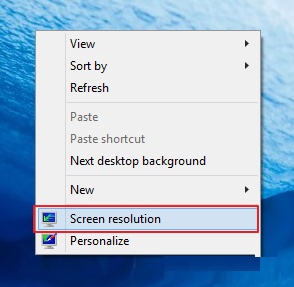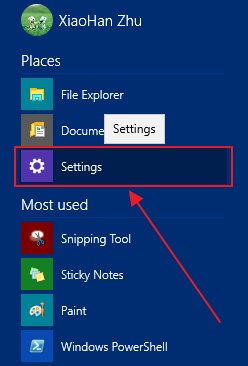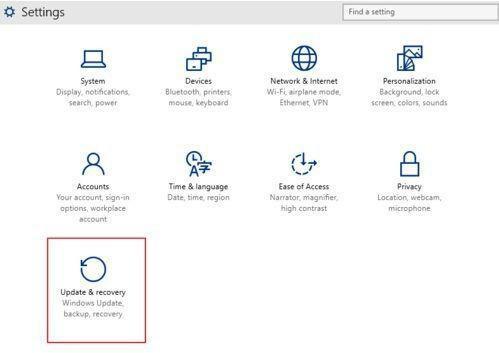Win10分辨率无法调节怎么办?
12-18
Win10分辨率无法调节怎么办?电脑分辨率是屏幕的清晰度和显示效果,在使用电脑过程中极其重要。最近用户升级到win10系统后,遇到了无法调节分辨率的现象,这样很影响美观。下面小编为大家介绍下Win10分辨率不能调节解决办法,希望能够帮助到大家。
Win10系统屏幕分辨率无法任意调节问题描述:
1、桌面右键选择“屏幕分辨率”,在分辨率位置显示灰色,无法任意调节。
如:1366*768的电脑分辨率,只显示1024*768
2、出现这个问题,不少人可能也知道是显卡驱动的问题,在win8/win8.1上也同样存在,通常使用驱动精灵检测安装驱动即可,而目前尚未支持win10可能无法检测或者检测不准,这里通过安装系统推送的更新可以解决。
Win10系统屏幕分辨率无法任意调节解决方法/步骤:
1、打开开始菜单,在常用列表中打开“设置settings”。
2、在电脑设置中点击最后一个板块——更新&恢复。
3、在windows更新下,点击检查更新,安装更新即可,完成后系统会自动调节屏幕分辨率至最大。
4、此时,返回屏幕分辨率设置中就可以自由调节分辨率。
作为全新的win10操作系统在各方面还没那么成熟与稳定,遇到这样或那样的问题也是在所难免的,如果用户也遇到win10分辨率无法随意调节问题的话,可以按照教程的方法来修复解决。